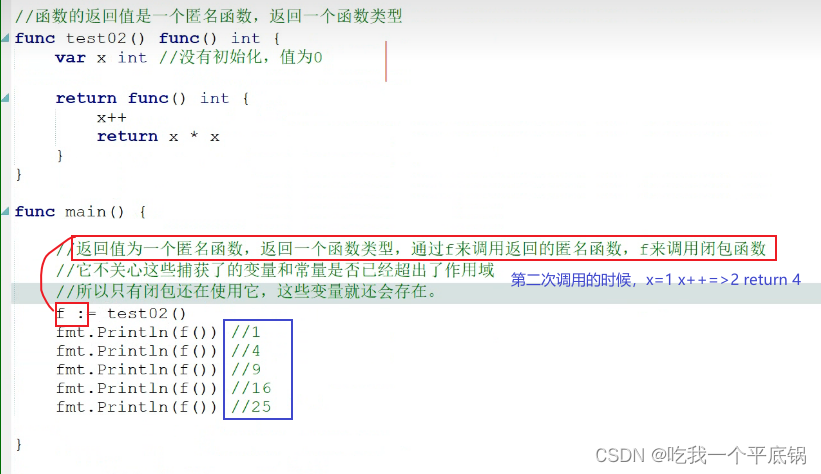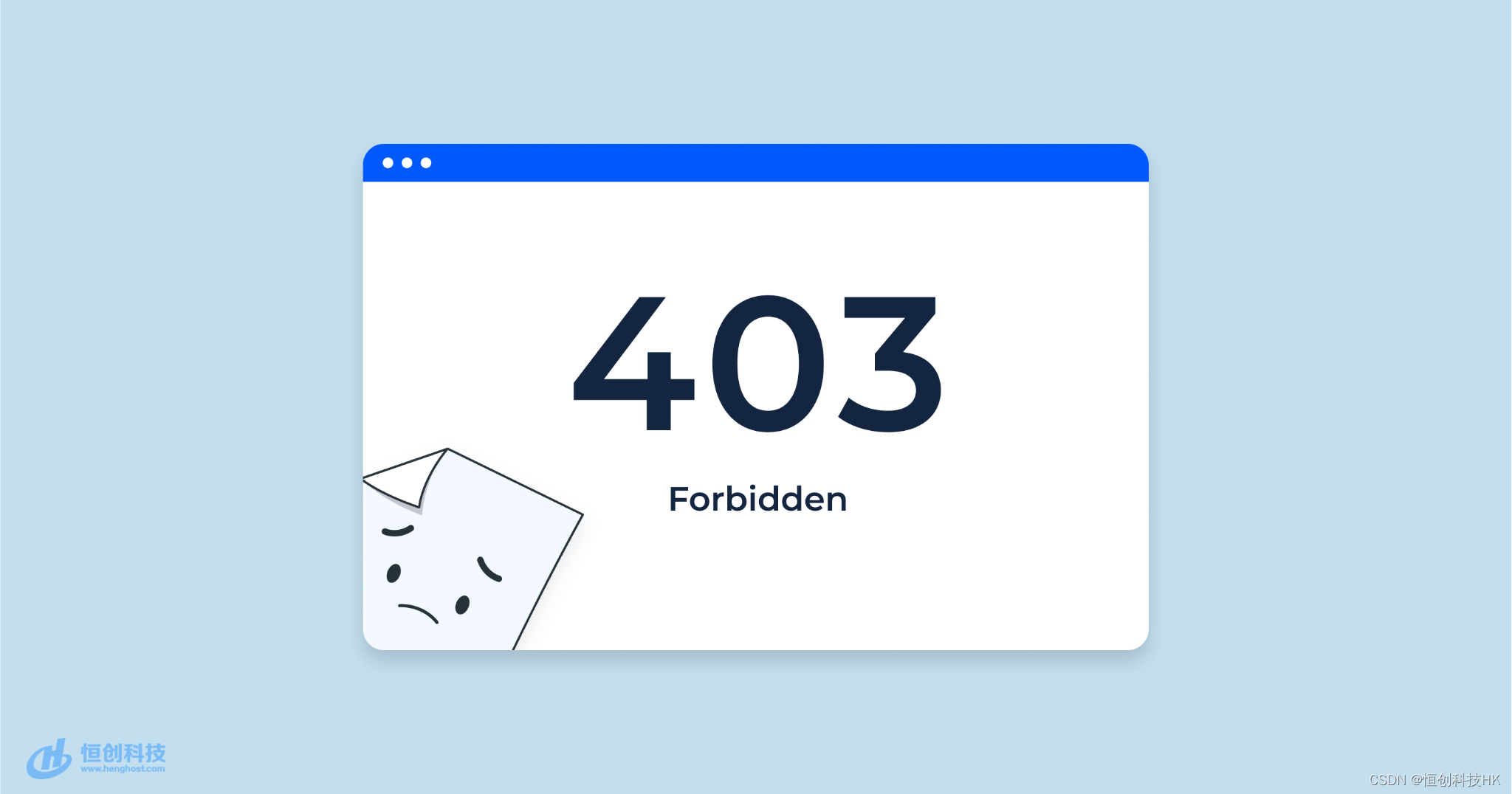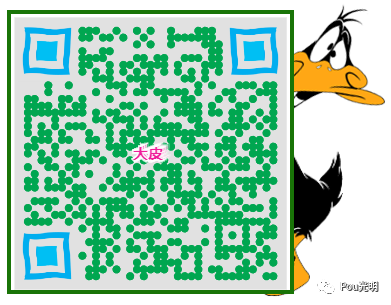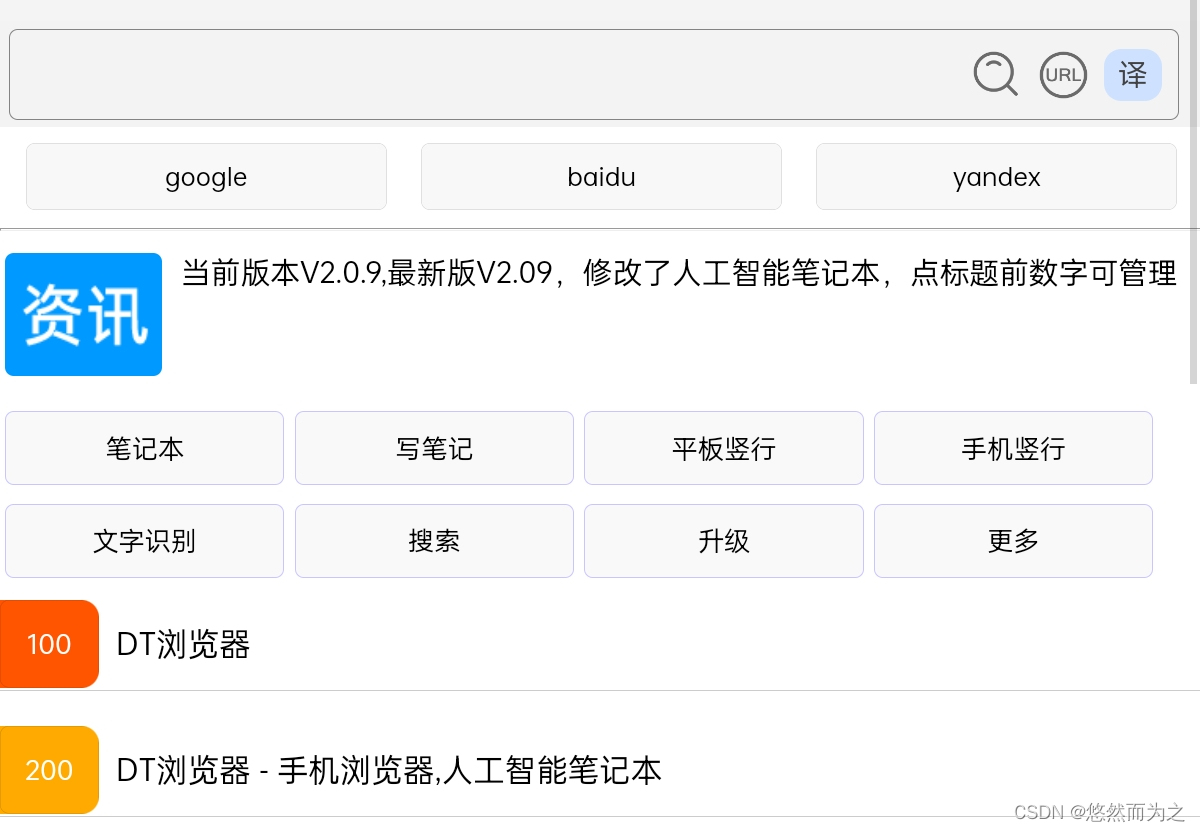目标:了解 rqt_console ,一种用于内省日志消息的工具。
教程级别:初学者
时间:5 分钟
目录
背景
先决条件
任务
设置
在 rqt_console 上的 2 条消息
日志级别 3
摘要
下一步
背景
rqt_console 是用于在 ROS 2 中内省日志消息的 GUI 工具。通常,日志消息会显示在您的终端上。使用 rqt_console ,您可以随着时间的推移收集这些消息,更密切、更有组织地查看它们,过滤它们,保存它们,甚至重新加载保存的文件以在不同的时间内省察。
节点使用日志以多种方式输出有关事件和状态的消息。它们的内容通常是信息性的,为了用户。
先决条件
您将需要安装 rqt_console 和 turtlesim。
始终不要忘记在您打开的每个新终端中获取 ROS 2 的源。
任务
1. 设置
启动 rqt_console 在新终端中使用以下命令:
ros2 run rqt_console rqt_console打开 rqt_console 窗口:
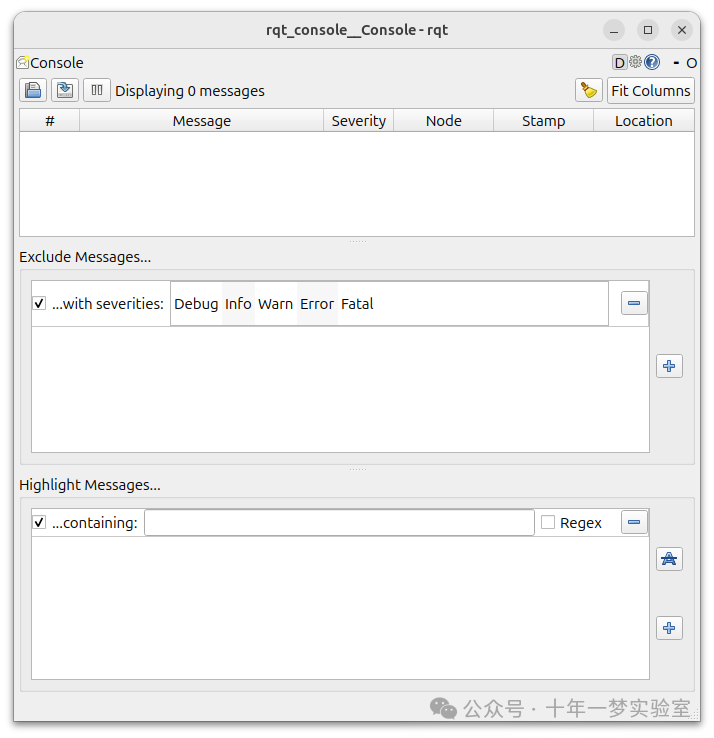
控制台的第一部分是系统日志消息显示的地方。
在中间,您可以通过排除严重性级别来过滤消息。您还可以使用右侧的加号按钮添加更多排除过滤器。
底部区域用于突出显示包含您输入的字符串的消息。您也可以在此区域添加更多过滤器。
现在使用以下命令在新终端中启动 turtlesim :
2 消息在 rqt_console 上
为了生成日志消息供 rqt_console 显示,让乌龟撞墙吧。在新的终端中,输入下面的 ros2 topic pub 命令(在主题教程中有详细讨论):
ros2 topic pub -r 1 /turtle1/cmd_vel geometry_msgs/msg/Twist "{linear: {x: 2.0, y: 0.0, z: 0.0}, angular: {x: 0.0,y: 0.0,z: 0.0}}"由于上述命令正在以稳定的速度发布主题,乌龟不断地撞向墙壁。在 rqt_console 中,您将反复看到带有 Warn 严重性级别的相同消息,如下:
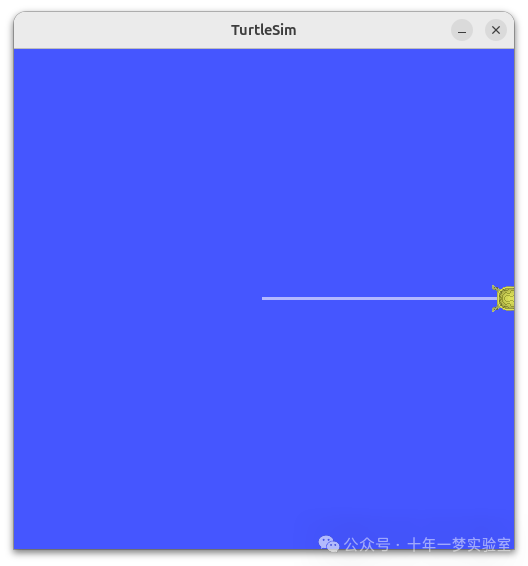
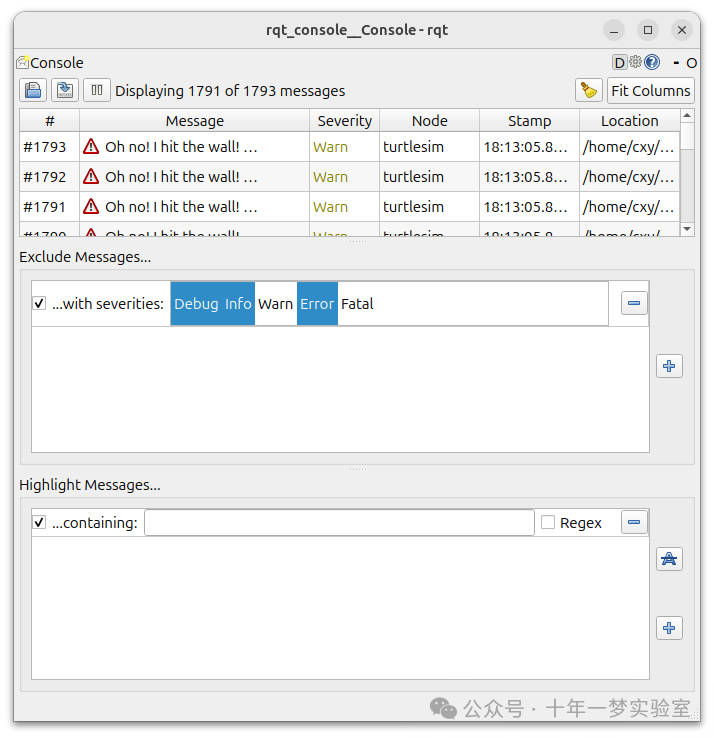
在您运行 ros2 topic pub 命令的终端中按 Ctrl+C ,以防止您的乌龟撞墙。
3. 日志级别
ROS 2 的日志级别按严重性排序:
Fatal
Error
Warn
Info
Debug没有确切的标准来指示每个级别代表什么,但可以安全地假设:
Fatal条消息表明系统将终止运行,以保护自己免受损害。Error条消息表明存在重大问题,这些问题不一定会损坏系统,但却阻止了系统的正常运行。Warn消息表示出现了意外活动或非理想的结果,这可能代表有更深层次的问题,但并不直接损害功能性。Info条消息表示事件和状态更新,作为系统按预期运行的视觉验证。Debug条消息详细描述了系统执行的整个逐步过程。
默认级别为 Info 。您只会看到默认严重性级别及以上级别的消息。
通常,只有 Debug 消息被隐藏,因为它们是唯一比 Info 级别轻微的。例如,如果您将默认级别设置为 Warn ,您只会看到 Warn 、 Error 和 Fatal 级别的消息。
3.1 设置默认日志记录器级别
您可以在首次运行 /turtlesim 节点时使用重映射设置默认记录器级别。在您的终端中输入以下命令:
ros2 run turtlesim turtlesim_node --ros-args --log-level WARN现在,当您启动 turtlesim 时,您将不会看到上次在控制台中出现的初始 Info 级别消息。这是因为 Info 消息的优先级低于新的默认严重性级别 Warn 。
摘要
如果您需要仔细检查系统的日志消息, rqt_console 可以非常有帮助。您可能出于多种原因想要检查日志消息,通常是为了找出问题所在以及导致该问题的一系列事件。
下一步
下一个教程将教您如何使用 ROS 2 Launch 一次启动多个节点https://docs.ros.org/en/jazzy/Tutorials/Beginner-CLI-Tools/Launching-Multiple-Nodes/Launching-Multiple-Nodes.html。